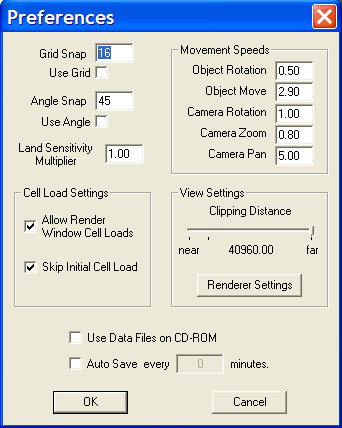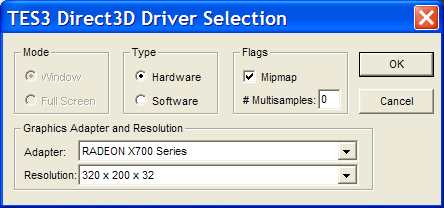TESCS : Réglages du TESCS
| Retour vers TESCS : Tutoriels |
Réglages du TESCS
Avant de commencer un tutoriel, il est vivement recommander d'effectuer quelques réglages dans le TESCS.
Pour tout nouveau MOD:
Si votre Mod est destiné à Morrowind: ne sélectionnez que Morrowind ESM dans les data files... et si possible dans une install ne contenant pas Tribunal. S'il est destiné à Tribunal: sélectionnez Morrowind.esm ET Tribunal.esm. Pour un confort optimum et une utilisation plus facile, nous allons voir comment régler notre petit logiciel:
Tout d'abord, allez dans le menu "File" ⇒ "Preferences". Vous obtenez ceci:
Preferences
Grid Snap (grille d'accrochage): le nombre d'unité sur lesquelles l'objet se déplacera si vous le bougez
Use Grid: Active ou pas la grille de déplacement des objets (permet un meilleur contrôle des mouvements)
Angle Snap: Par défaut l'angle de rotation des objets (90° à utiliser pour les éléments d'intérieurs tels que les murs, portes, piliers, escaliers, etc.)
Use Angle: Active ou pas l'utilisation d'un angle prédéfinis (permet un meilleur contrôle des mouvements)
Land Sensitivity Multiplier: ?
Cell Load Settings
Allow Render Window Cell Loads: Charge à chaque fois les cellules entières. j'explique lorsque l'on utilise qu'une cell et que l'on fini par arriver au bord... si l'option est activée dès qu'on arrive au bord, avec la vue (il est la le problème), le TESCS charge la cell la plus proche. Donc, pour éviter d'attendre ou d'avoir de gros ralentissements, désactivez-la.
Skip Initial Cell Load: Si activé, permet de ne pas charger la cell sélectionnée par défaut par le tescs lorsque l'on charge le fichier morrowind.esm (par défaut actif pour plus de rapidité)
Movement Speeds
Object Rotation: vitesse de rotation des objets (quand vous les bougez)
Object Move: vitesse de mouvement des objets (quand vous les bougez)
Camera Rotation: vitesse de rotation de la caméra (quand on appui sur 'maj')
Camera Zoom: vitesse du zoom (avec la molette ou la touche V)
Camera Pan: vitesse de translation de la caméra (quand on appuie sur 'espace')
View Settings
Clipping Distance: permet de régler la profondeur de champ de la fenêtre de rendus (affecte la rapidité)
Renderer Settings: (voir plus Bas)
Use Data Files On CD-ROM: utilise les fichiers présents sur le CD
Auto Sav every xxx minutes: Permet de sauvegarder toutes les xxx minutes
Renderer Settings
Mode: par défaut désactiver
Type: Hardware/Software, utilise ou non l'accélération logicielle ou matérielle
Flags: Réglages de l'affichage des textures
Graphics Adapter and Résolution: inutile si en mode window